СОЗДАНИЕ / РЕДАКТИРОВАНИЕ ЗАЯВКИ
В общем случае создание заявки сводится к выбору ген. заказчика и ген. перевозчика, подвижного состава,
указанию мест и времени погрузки и разгрузки, а также стоимости услуг, предоставляемых клиентам и
получаемых от поставщиков. Редактирование заключается во внесении денег - платежей поставщикам или от клиентов,
заполнении транспортных документов, выписке бухгалтерских документов.
ЗАКЛАДКА "ЗАЯВКА"
Владелец сделки - это своя фирма, назначенная по умолчанию. См. подробнее Свои фирмы.
Если заказчику в его карточке назначена другая своя фирма, последняя будет автоматически подгружена владельцем сделки.
Аналогично заполняется поле ответственного менеджера, если он назначен данному заказчику в карточке.
Но эти поля можно редактировать из выпадающего списка  при разрешенном
доступе пользователя.
при разрешенном
доступе пользователя.
Если документооборот и расчеты с перевозчиком осуществляет другая своя фирма, можно выбрать для генерального перевозчика отдельную свою фирму.
Генеральных участников перевозки нужно выбрать из справочников кнопками
 /
/ для заказчика и перевозчика,
соответственно. При включенной индикации систем безопасности рядом с наименованием будет индикатор статуса безопасности. См. подробнее Настройка параметров
Поля с дополнительными данными (адрес, телефон, контактное лицо) можно заполнить из выпадающего списка (подгружается из карточки этого контрагента).
К ячейке контактного лица относятся два элемента управления:
для заказчика и перевозчика,
соответственно. При включенной индикации систем безопасности рядом с наименованием будет индикатор статуса безопасности. См. подробнее Настройка параметров
Поля с дополнительными данными (адрес, телефон, контактное лицо) можно заполнить из выпадающего списка (подгружается из карточки этого контрагента).
К ячейке контактного лица относятся два элемента управления:
 - выбрать контактное лицо из списка в карточке контрагента
- выбрать контактное лицо из списка в карточке контрагента - отправить sms контактному лицу по заявке или по списку контактов карточки контрагента
- отправить sms контактному лицу по заявке или по списку контактов карточки контрагента
К элементам работы с SMS относится и флажок SMS-информирования. Его можно включить для фильтрации в журнале заявок с целью дальнейшей рассылки sms.
См. подробнее Отправка SMS.
Здесь же можно задать условия оплаты из справочников форм и сроков оплаты  и
выбрать договор, на основании которого осуществляется перевозка. Открыть на просмотр закладку договоров этого контрагента можно кнопкой
и
выбрать договор, на основании которого осуществляется перевозка. Открыть на просмотр закладку договоров этого контрагента можно кнопкой
 .
.
В заявке можно отметить факт подписания (подтверждения/одобрения) заявки контрагентом в
электронном виде или оригинала. Поле над отметкой об sms-информировании.
При установке флажка-настройки в меню "Настройка" -> "Параметры" -> "Журнал заявок" ячейка наименования
контрагента будет отмечена  при наличии оригинала или
при наличии оригинала или  для электронной заявки.
для электронной заявки.
Блок "Общие итоговые суммы" формируется автоматически при заполнении сумм начислений на закладке "Услуги"
и фактической оплаты на закладке "Расчеты". Вручную можно заполнить сумму предоплаты/аванса  для вывода на печать.
При формировании заявки или какого-либо отчета по умолчанию принимается, что:
для вывода на печать.
При формировании заявки или какого-либо отчета по умолчанию принимается, что:
- долг - это суммы, выставленные на закладке «Услуги», за минусом оплаченных сумм, проведенных на закладке «Расчеты».
- тек. комиссия - это сумма, равная «Оплачено заказчиками» - «Оплачено перевозчикам».
- ож. комис. - сумма «От заказчиков» - «Перевозчикам», т.е. всего планируемая к получению по заявке.
К блоку итоговых сумм относится и поле дистанции. Она рассчитывается, если пункты погрузки и разгрузки выбраны из справочника
 .
На этой же закладке автоматически присваивается номер заявки, дата, можно вручную ввести номер и дату входящей заявки
.
На этой же закладке автоматически присваивается номер заявки, дата, можно вручную ввести номер и дату входящей заявки  , а так же заголовок заявки.
Как правило, к названию указывается тип перевозки - внутри страны или международная перевозка и т.д.
, а так же заголовок заявки.
Как правило, к названию указывается тип перевозки - внутри страны или международная перевозка и т.д.
На каждой закладке дублируются следующие элементы управления:
 - Добавить вложение
- Добавить вложение - Обновить данные
- Обновить данные - Отправить SMS. См. подробнее Отправка SMS
- Отправить SMS. См. подробнее Отправка SMS
 - Одобрить заявку. Система согласования заявки. Включается на закладке "Журнал заявок" параметров настройки.
Разрешение на одобрение и возможность печати не одобренной заявки регулируется настройками доступа. По клику на эту кнопку заявку можно одобрить - иконка сменится на новую
- Одобрить заявку. Система согласования заявки. Включается на закладке "Журнал заявок" параметров настройки.
Разрешение на одобрение и возможность печати не одобренной заявки регулируется настройками доступа. По клику на эту кнопку заявку можно одобрить - иконка сменится на новую 
Кнопка  позволяет менять способ выделения НДС (в том числе или сверху) по двойному клику, если пользователю
разрешен такой доступ.
позволяет менять способ выделения НДС (в том числе или сверху) по двойному клику, если пользователю
разрешен такой доступ.
Кнопка 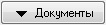 открывает меню печатных форм в зоне заявки, транспортных документов и таблицы заявок.
открывает меню печатных форм в зоне заявки, транспортных документов и таблицы заявок.
ЗАКЛАДКА "ДОПОЛНИТЕЛЬНО"
На этой закладке устанавливаются дополнительные реквизиты и условия транспортировки.
| |
Группа "Дополнительно"
| |
| Треб. тип. кузова | Требуемый тип кузова транспортного средства, значение из справочника типов транспортных средств. Выберите его из выпадающего списка или введите вручную. Если введенного значения нет в справочнике, то оно сохранится туда автоматически. Доступ к справочнику осуществляется кнопкой  |
| Погранпереход | Места перехода границы для международной перевозки, справочное значение. Выберите значение из выпадающего списка или введите вручную. Если введенного значения нет в справочнике, то оно сохранится туда автоматически. Доступ к справочнику осуществляется кнопкой  |
| Темп. режим | 3десь можно указать температурный режим, который должен соблюдаться при перевозке. |
| Доп. услуги | Можно отметить флажками  дополнительные услуги и реквизиты, открыв окно управления
дополнительные услуги и реквизиты, открыв окно управления  |
|
Группа "Выделенный подвижной состав и водитель"
В общем случае блок представляет построчные данные одного подвижного состава: тягач + прицеп + водитель.
Выберите из справочника машину и водителя, нажав соответствующие кнопки. Следует иметь в виду, что выбор будет предоставлен на
основании прикрепленных к ген. перевозчику а/м и водителя. Если нужного а/м или водителя в справочнике нет, то его следует там создать. Если нужно выбрать не прикрепленное к ген. перевозчику транспортное средство,
в окне "Общий журнал Т/С" очистите фильтр по контрагенту двойным кликом или кнопкой  Если в карточке контрагента на закладке "Авто" задан объединенный подвижной состав -
тягач, основной водитель, привязан прицеп - при выборе этого тягача будут подгружены прицеп и водитель. Если в карточке контрагента на закладке "Авто" задан объединенный подвижной состав -
тягач, основной водитель, привязан прицеп - при выборе этого тягача будут подгружены прицеп и водитель.
Следующие кнопки относятся к сокращенному блоку "Выделенный подвижной состав и водитель":
|  | - Выбрать тягач из общего журнала ТС |
|  | - Выбрать прицеп из общего журнала ТС |
|  | - Выбрать водителя |
|  | - Sms водителю |
|  | - Очистить поле |
При включенной индикации систем безопасности ячейки водителя и а/м могут сопровождаться индикатором статуса безопасности. См. подробнее Настройка параметров
Можно перейти в расширенный вид подвижного состава по кнопке  или задать такое отображение на постоянной основе через меню "Настройка" -> "Параметры" -> "Заявка". или задать такое отображение на постоянной основе через меню "Настройка" -> "Параметры" -> "Заявка".
Назначение колонок расширенного вида подвижного состава:
- № - порядковый номер добавленного ТС. Если номер в рамке, данное ТС задано основным. Если ТС добавлено в сокращенном виде подвижного состава, оно по умолчанию отразится как основное в расширенном виде.
- Тип Т/С - тип ТС - тягач ли прицеп
- Марка - марка ТС
- Гос. номер - гос. номер ТС
- Модификация - модификация ТС
- Высота седла - высота седла ТС
- VIN - VIN ТС
- ОСАГО - полис ОСАГО ТС
- КАСКО - полис КАСКО ТС
- Водители - ФИО водителей
- Тел. водителей - телефоны водителей
- Топл. карта - топливная карта водителей
- Дист./Топливо - дистанция: рассчитывается при выборе пунктов погрузки/разгрузки из справочника
 . Топливо рассчитыввется исходя из дистанции и норматива расхода, заданного в карточке ТС . Топливо рассчитыввется исходя из дистанции и норматива расхода, заданного в карточке ТС
- Инфо - колонка заполняется автоматически справочной информацией по данному подвижному составу
Следующие кнопки относятся к расширенному блоку "Выделенный подвижной состав и водитель":
| |  | - | Переместить курсор в начало таблицы |
| |  | - | Переместить курсор в конец таблицы |
| |  | - | Добавить запись |
| |  | - | Редактировать запись |
| |  | - | Удалить запись |
| |  | - | Обновить набор данных |
| |  | - | Установить подвижной состав как основной |
| |  | - | Дублировать подвижной состав |
| |  | - | Открыть подвижной состав в отдельном окне |
| |  | - | Открыть карточку тягача |
| |  | - | Открыть карточку прицепа |
| |  | - | Открыть карточку водителя |
| |  | - | Рассчитать расход топлива: принудительный расчет топлива после изменения расстояния и/или норм расхода в карточке ТС |
|
| |
Кнопка  открывает печатную форму к таблице подвижного состава. открывает печатную форму к таблице подвижного состава.
|
ЗАКЛАДКА "ПОГРУЗКА/РАЗГРУЗКА"
Погрузки/разгрузки разделены на пары со всеми необходимыми реквизитами. Их может быть любое количество. Кроме этого,
каждая пара погрузки/разгрузки снабжается списком груза со всеми необходимыми реквизитами. С учетом того, что перевозка состоит из пар, например,
заводить погрузку/разгрузку в случае, когда погрузка одна, а разгрузок две, нужно двумя парами, в каждой из которых указывать
свой груз, который будет разгружен. И наоборот. Элементами управления можно копировать все или выборочные реквизиты одной пары в другую.
Элементами управления  и
и  можно исключить пункт погрузки/разгрузки, что
позволяет избежать вывода в печатной форме повторяющейся информации - для этих целей выберите бланк с пометкой "скрыт". Следует уделить внимание корректному заполнению грузов для
такой заявки: грузоотправители и грузополучатели должны быть выбраны из справочников, обязательно указание даты, места, адреса.
можно исключить пункт погрузки/разгрузки, что
позволяет избежать вывода в печатной форме повторяющейся информации - для этих целей выберите бланк с пометкой "скрыт". Следует уделить внимание корректному заполнению грузов для
такой заявки: грузоотправители и грузополучатели должны быть выбраны из справочников, обязательно указание даты, места, адреса.
На подзакладке "Т/С" можно указать подвижной состав, работающий на конкретном пункте погрузки/разгрузки, - для мультитранспортной заявки.
Элементы управления
| |  | - | Переместить курсор в начало таблицы |
| |  | - | Переместить курсор в конец таблицы |
| |  | - | Вставка новой пары погрузки/разгрузки |
| |  | - | Удалить пару |
| |  | - | Редактировать запись |
| |  | - | Подтвердить изменения |
| |  | - | Отменить изменения |
| |  | - | Обновить набор данных |
| |  | - | Сортировка: переместить пару наверх |
| |  | - | Сортировка: переместить пару вниз |
| |  | - | Сортировка по умолчанию в хронологической последовательности |
| |  | - | Пометить запись для замены пунктов погрузки/разгрузки.
Замена будет произведена с той парой, на которой будет установлен курсор для применения действий, описанных ниже |
| |  | - | Поменять реквизиты погрузки между записями |
| |  | - | Поменять реквизиты разгрузки между записями |
| |  | - | Скопировать реквизиты погрузки в помеченную запись из выделенной |
| |  | - | Скопировать реквизиты разгрузки в помеченную запись из выделенной |
| |  | - | Не выводить на печать эту погрузку |
| |  | - | Не выводить на печать эту разгрузку |
| |  | - | Sms контактным лицам на погрузке/разгрузке |
ЗАКЛАДКА "УСЛУГИ"
На этой закладке следует указывать список контрагентов-заказчиков, а также сумм, которые они должны оплатить
за перевозку. Аналогично, в нижней части окна - список перевозчиков - поставщиков услуг по заявке, например, за перевозку, автопогрузчик, страховку и т.д.
Если запись отображается синим цветом, это означает ее принадлежность к ген. перевозчику или ген. заказчику с первой закладки
заявки.
Если запись отображается зеленым цветом, это означает, что эта запись является ссылочной записью на наличный платеж,
проведенный через блок "Касса".
Элементы управления
| |  | - | Переместить курсор в начало таблицы |
| |  | - | Переместить курсор в конец таблицы |
| |  | - | Добавить позицию в счет |
| |  | - | Удалить запись |
| |  | - | Редактировать запись |
| |  | - | Обновить набор данных |
| |  | - | Открыть сводную таблицу счетов, куда будут сведены все позиции с закладки "Услуги" |
| |  | - | Отправить SMS |
Ячейки таблиц услуг:
- Заказчик/Перевозчик - наименовании организации, которой предоставлены или от которой получены услуги. Сопровождается иконкой статуса безопасности при включенной настройке (меню Настройка -> Параметры -> Безопасность)
- Услуга - наименование услуги
- Ед. изм. - единица измерения услуги
- Кол-во - количество услуги
- Тариф - цена за единицу услуги
- НДС% - ставка НДС
- НДС - сумма НДС
- р/ч - заполняется "Нал" при указании наличного способа расчетов
- № - порядковый номер записи, назначается в окне изменения услуги. Услуги с одинаковым номером формируются в один счет, с разными - в отдельные счета
При добавлении позиции открывается окно "Изменение услуги", где нужно выбрать контрагента  /
/ и
услугу из справочника
и
услугу из справочника  В версиях после 10.0 возможен выбор контрагента из любого журнала, независимо от статуса заказчик/перевозчик
(в окне выбора из журнала контрагентов нужно задать фильтр "Тип" как "Все").
В версиях после 10.0 возможен выбор контрагента из любого журнала, независимо от статуса заказчик/перевозчик
(в окне выбора из журнала контрагентов нужно задать фильтр "Тип" как "Все").
При выборе услуги наименование подгрузится из её карточки. Если нужно внести реквизиты конкретной заявки, задайте их заполнение кнопкой "Формулы"  . Флажком "Сохранять перевод каретки" задаётся разрыв строки (перенос с красной строки).
. Флажком "Сохранять перевод каретки" задаётся разрыв строки (перенос с красной строки).
Настроенную услугу можно добавить в журнал тарифов 
Поля единицы измерения и тарифа автозаполнятся из карточки услуги. Количество по умолчанию заполняется как 1. Ставку НДС можно выбрать из предустановленных для своих фирм,
форму оплаты по умолчанию можно установить в меню "Настройка" -> "Параметры" -> "Заявка". Там же можно задать бОльшее количество знаков после запятой для полей "Кол-во" и "Тариф".
Итоговую сумму можно округлить - тариф будет подкорректирован автоматически.
Услугу можно тарифицировать повременно, включив флажок  и установив время начала и окончания работ.
и установив время начала и окончания работ.
Если требуется назначить SMS-информирование или зафиксировать курс для расчета в иностранной валюте, так же нужно поставить флажки.
При проведении платежа более поздней датой будет принят в расчет курс, зафиксированный на закладке "Услуги".
Поле  показывает принадлежность услуги счету: заполняется "Авто" при вставке услуги. Если нужно выставить раздельные счета по нескольким услугам, введите разные значения группы.
показывает принадлежность услуги счету: заполняется "Авто" при вставке услуги. Если нужно выставить раздельные счета по нескольким услугам, введите разные значения группы.
В прямоугольных рамках над табличной частью указаны суммы ставок заказчикам и от перевозчиков в пересчете к основной валюте, дистанция, планируемая комиссия, рентабельность.
ЗАКЛАДКА "РАСЧЕТЫ"
Закладка для работы с документами, планирования оплат, проведения платежей.
Группа "От заказчика"
Сюда кнопкой  можно внести платежи от клиентов. Автоматически заполнятся сумма, контрагент с закладки "Услуги", своя фирма, форма оплаты, валюта, текущая дата.
В случае разнесения выписки через меню "Банк" примечание будет заполнено как (авто-выписка).
можно внести платежи от клиентов. Автоматически заполнятся сумма, контрагент с закладки "Услуги", своя фирма, форма оплаты, валюта, текущая дата.
В случае разнесения выписки через меню "Банк" примечание будет заполнено как (авто-выписка).
По кнопке  открывается приходный кассовый ордер.
открывается приходный кассовый ордер.
Для редактирования какой-либо записи выберите ее в таблице и внесите изменения. После редактирования,
чтобы сохранить изменения, нажмите кнопку  над таблицей.
над таблицей.
Для удаления нажмите кнопку 
Общий перерасчет будет произведен после сохранения заявки. Для этого нажмите кнопку  в правом нижнем углу окна.
в правом нижнем углу окна.
Группа "Перевозчику"
Работа на закладке аналогична группе "От заказчика", за исключением того, что платежи и справочные поля документов относятся к исходящим платежам поставщикам услуг.
Следует отметить, что если расчеты по заявке осуществляет подотчетное лицо, т.е. в меню "Касса" - "Расходы по заявкам" есть запись о выдаче денег
подотчетному лицу и их расходовании, в Кассе и в данной заявке появятся записи о начислении и оплате на сумму расхода. Т.е. в этом случае на
закладке "Услуги" не нужно вручную формировать стоимость услуги, а на закладке "Расчеты" - проводить оплату наличными.
По кнопке  открывается расходный кассовый ордер.
открывается расходный кассовый ордер.
Группа "Неучитываемые расходы/доходы"
Здесь регистрируются дополнительные расходы по перевозке - не связанные напрямую с участниками расчетов с закладки "Услуги".
Причем, если движение денег производится в пользу предприятия, то сумма должна быть отрицательной. В этой таблице удобно
хранить вознаграждения клиентам и др. Дополнительные расчеты не принимаются во внимание при определении ожидаемой комиссии,
но учитываются в расчете текущей.
В реквизитах платежа есть дополнительные поля "Примечание", "Доп. примечание", "Тип расхода". Выпадающий список типа формируется из меню "Справочники" -> "Справочники для заявок" -> "Справочник типов доп. расходов".
Типы и суммы дополнительных расходов из заявок выгружаются в Сводный отчет по заявкам.
Группа "Сводка"
Тут в печатном виде приведена краткая финансовая сводка по заявке (перевозке). Так же можно просмотреть данные по расстоянию маршрута,
сделав клик мышью на ссылку "(подробнее)" рядом с дистанцией по маршруту. Подробнее описание модуля
"Определение расстояния и маршрута" смотрите в справке.
| |
 | Обновить сводку. |
 | Распечатать. |
 | Настроить границы печати и колонтитулы. |
 | Экспорт в MS Word. |
|
Группа "Сводка контрагентов/Документы (Журнал бухгалтера по заявке)
Приведенная в нижней части таблица является кратким справочником для бухгалтера. Окно редактирования ("Документы по заявке")
вызывается кликом по строке Заказчика/Перевозчика в таблице "Сводка Контрагентов/Документы"
или производится через панель навигатора кнопкой  .
.
Все элементы управления группой:
| |  | - | Переместить курсор в начало таблицы |
| |  | - | Переместить курсор в конец таблицы |
| |  | - | Редактировать запись |
| |  | - | Удалить запись |
| |  | - | Обновить набор данных |
| |  | - | Закрыть расчеты с контрагентом. Такое "закрытие" является справочной информацией
о выполнении перевозки, завершении расчетов и о наличии всех документов по сделке. Колонка "Н.дата" примет значение "закрыта" |
| |  | - | Открыть балансовую сводку по заявке |
| |  | - | Отметить расписку при получении наличных |
| |  | - | Конвертировать счет в другую валюту: открывает окно ввода даты и курса конвертации |
| |  | - | Установить/снять SMS-информирование |
| |  | - | Отправить SMS |
По кнопке  формируется счет на оплату, причем как клиенту, так и счет от поставщика на свою фирму.
формируется счет на оплату, причем как клиенту, так и счет от поставщика на свою фирму.
Чтобы объединить счет по нескольким перевозкам (заявкам), нужно в счете какой-то одной заявки, например, последней по времени, перейти на "Другие заявки". Откроется
информационное окно объединения заявок в один счет. В нем необходимо указать период времени, за который были созданы искомые заявки, и свою фирму. При обновлении окна в верхнюю
таблицу «Доступные заявки» будут выведены все заявки, соответствующие установленным фильтрам, в которых не выставлен счет (на закладке «Расчеты» не указан документ в Сводке контрагентов).
Можно добавлять/удалять заявки в таблицу «Выбранные заявки», из нее после подтверждения кнопкой "ОК" будет сформирован конечный счет.
В заявке, добавленной в основной счет другой заявки, номер счета в таблице "Сводка контрагентов" сопровождается значком тильда "~".
Акт и счет-фактура заполняются данными на основе счета.
По кнопке  формируется счет-фактура с вариантами печати счета-фактуры или УПД.
формируется счет-фактура с вариантами печати счета-фактуры или УПД.
По кнопке  формируется акт.
формируется акт.
Реквизиты ТТН, заполненные для перевозчика, продублируются для заказчика, если это указано в настройках (меню "Настройка" - "Параметры" - "Заявка").
Фильтром "Отображать документы"  таблица "Сводка контрагентов" заполняется согласно флажку меню "Настройка" -> "Параметры" -> "Отображение": либо документами ТМ, либо 1С.
таблица "Сводка контрагентов" заполняется согласно флажку меню "Настройка" -> "Параметры" -> "Отображение": либо документами ТМ, либо 1С.
Ячейки таблицы сводки:
- № - значение группы окна редактирования услуги
- Контрагент - наименовании организации-участника расчетов
- Сумма - начислено к оплате. Второй строкой в ячейке указана сумма в том числе наличными
- Оплач. - оплачено. Второй строкой в ячейке указана сумма в том числе наличными. При наличии расписки
 сумма зачеркивается
сумма зачеркивается
- Долг - разница начисления и оплаты
- Счет - номер и дата счета
- СЧФК - номер и дата счета-фактуры
- Акт - номер и дата акта
- Докум. - дата отправки оригиналов документов с закладки "Документы ТМ"
- Н. дата - назначенная дата оплаты. Принимает значение "закрыто" по клику

- ТТН - номер и дата ТТН
По клику  в Сводке контрагентов открывается окно "Документы по заявке" - оно состоит из нескольких закладок.
в Сводке контрагентов открывается окно "Документы по заявке" - оно состоит из нескольких закладок.
- Закладка "Документы ТМ" предназначена для контроля оплаты и первичных документов. Назначить дату оплаты можно вручную в первом
поле "Срок оплаты до" через календарик или установить настройками её автозаполнение в карточке контрагента на закладке "Контроль" (в этом случае нужно снять флажок "Устанавливать
автоматически").
Если внести назначенную дату оплаты в органайзер флажком
 , в день её наступления
пользователь или все пользователи получат напоминание.
, в день её наступления
пользователь или все пользователи получат напоминание.
На этой же закладке для перевозчика можно отметить просрочку документов. Поле "Дней со сдачи документов" высчитывается от даты установки
какого-либо статуса ТТН на закладке "ТТН" до текущей даты.
Поле "Учитывать просрочку" высчитывается от даты максимальной разгрузки до текущей даты, если статус ТТН не установлен. Если установлен,
- от даты установки какого-либо статуса ТТН
до текущей даты.
В обоих случаях величина просрочки уменьшается на число дней допустимого ожидания. Установить его можно через меню "Настройка" -> "Параметры" ->
"Контроль-перевозчик" ->
"Ожидание документов после разгрузки".
Если поставить флажок "Учитывать просрочку", он будет смещать вручную устанавливаемую дату оплаты на число дней просрочки.
Ниже приведены ячейки дат отправки/получения документов в электронном виде и оригиналов. Заполнить их можно через кнопку выхода в календарик
 .
При вводе даты для оригиналов установленная ранее дата для электронных документов становится неактивной.
Для отслеживания заказных писем можно внести трек-номер письма.
Если он уже учтен в базе, выделится красным шрифтом. По двойному клику на трек можно посмотреть, в какой заявке и для какого контрагента был внесен
такой же трек.
Блок "Документы, выписанные из программы" заполняется автоматически для заказчика при выписке документов из Транс-Менеджера. Блок "Документы, выписанные перевозчиком" можно заполнить вручную.
Если проведен расчет наличными, на этой закладке можно привязать расписку об отcутствии претензии за полученные услуги кнопкой
.
При вводе даты для оригиналов установленная ранее дата для электронных документов становится неактивной.
Для отслеживания заказных писем можно внести трек-номер письма.
Если он уже учтен в базе, выделится красным шрифтом. По двойному клику на трек можно посмотреть, в какой заявке и для какого контрагента был внесен
такой же трек.
Блок "Документы, выписанные из программы" заполняется автоматически для заказчика при выписке документов из Транс-Менеджера. Блок "Документы, выписанные перевозчиком" можно заполнить вручную.
Если проведен расчет наличными, на этой закладке можно привязать расписку об отcутствии претензии за полученные услуги кнопкой  .
.
-
Закладка "Документы 1С" предназачена для заполнения вручную или для выгрузки (при настроенной интеграции с 1С) документов, выставленных в 1С.
Флажок "Установить такие же документы всем перевозчикам по заявке" позволяет продублировать первичные документы от заказчика перевозчикам.
Блок "Формат предыдущих версий программы" предназначен для работы в программе до версий 5.3.
-
Закладка "ТТН" предназачена для заполнения данных о ТТН. Редактировать её можно после выбора статуса из выпадающего списка.
Помимо заполнения даты и номера ТТН можно установить
отметку о получении её в электронном виде или оригинала, о некорректном заполнении ТТН.
-
На закладке "Прочее" можно отметить плательщика/получателя средств, если он отличается от выбранного из справочника, и ввести примечание. Поля дат оплаты заполняются автоматически по дате платежных поручений.
-
Закладка "Почта России" предназначена для отслеживания заказных писем почты РФ по трек-номеру.
Элементы управления закладкой:
| |  | - | Переместить курсор в начало таблицы |
| |  | - | Переместить курсор в конец таблицы |
| |  | - | Внести трек-номер в ячейку "Код-трекер". Треки из этого окна попадут в общий журнал треков  |
| |  | - | Удалить запись |
| |  | - | Редактировать запись |
| |  | - | Подтвердить ввод данных |
| |  | - | Отменить ввод данных |
| |  | - | Обновить набор данных |
| |  | - | Подробная информация: в отдельном окне смена статусов доставки по датам |
По кнопке  актуализируется статус доставки.
актуализируется статус доставки.
По кнопке  открывается печатная форма таблицы треков.
открывается печатная форма таблицы треков.
В поле "Поиск" можно ввести фрагмент трек-номера для отбора данных.
ЗАКЛАДКА "ПОЧТА РОССИИ"
Предназначена для отслеживания документооборота всех участников заявки по трек-номеру заказной корреспонденции почты РФ.
Элементы управления закладкой:
| |  | - | Переместить курсор в начало таблицы |
| |  | - | Переместить курсор в конец таблицы |
| |  | - | Внести трек-номер в ячейку "Код-трекер". Треки из этого окна попадут в общий журнал треков  |
| |  | - | Удалить запись |
| |  | - | Редактировать запись |
| |  | - | Подтвердить ввод данных |
| |  | - | Отменить ввод данных |
| |  | - | Обновить набор данных |
| |  | - | Подробная информация: в отдельном окне смена статусов доставки по датам |
По кнопке  актуализируется статус доставки.
актуализируется статус доставки.
По кнопке  открывается печатная форма таблицы треков.
открывается печатная форма таблицы треков.
В поле "Поиск" можно ввести фрагмент трек-номера для отбора данных.
Ячейки таблицы:
- Код-трекер - поле ввода трек-номера. Задан контроль числа знаков
- Описание - поле текстового примечания к отправленной корреспонденции
- На дату - дата и время последнего состояния доставки
- Состояние - статус доставки
- Контрагент - наименование организации
- Адрес - индекс и почтовый адрес из карточки организации
ЗАКЛАДКА "ПРОЧЕЕ"
Предназначена для установки произвольных коэффициентов (параметров) с целью дополнительного программирования отчетов, бланков.
СМ. ТАКЖЕ
Журнал заявок
Идеология работы с простой заявкой
Определение расстояния и маршрута
Контрагенты
Органайзер
Отправка sms
Группы пользователей
Оглавление
(C) МЕДВЕДЬ-СОФТ 2003-2023
![]() при разрешенном
доступе пользователя.
при разрешенном
доступе пользователя.
![]() /
/![]() для заказчика и перевозчика,
соответственно. При включенной индикации систем безопасности рядом с наименованием будет индикатор статуса безопасности. См. подробнее Настройка параметров
Поля с дополнительными данными (адрес, телефон, контактное лицо) можно заполнить из выпадающего списка (подгружается из карточки этого контрагента).
К ячейке контактного лица относятся два элемента управления:
для заказчика и перевозчика,
соответственно. При включенной индикации систем безопасности рядом с наименованием будет индикатор статуса безопасности. См. подробнее Настройка параметров
Поля с дополнительными данными (адрес, телефон, контактное лицо) можно заполнить из выпадающего списка (подгружается из карточки этого контрагента).
К ячейке контактного лица относятся два элемента управления:
![]() и
и ![]() можно исключить пункт погрузки/разгрузки, что
позволяет избежать вывода в печатной форме повторяющейся информации - для этих целей выберите бланк с пометкой "скрыт". Следует уделить внимание корректному заполнению грузов для
такой заявки: грузоотправители и грузополучатели должны быть выбраны из справочников, обязательно указание даты, места, адреса.
можно исключить пункт погрузки/разгрузки, что
позволяет избежать вывода в печатной форме повторяющейся информации - для этих целей выберите бланк с пометкой "скрыт". Следует уделить внимание корректному заполнению грузов для
такой заявки: грузоотправители и грузополучатели должны быть выбраны из справочников, обязательно указание даты, места, адреса.
![]() можно внести платежи от клиентов. Автоматически заполнятся сумма, контрагент с закладки "Услуги", своя фирма, форма оплаты, валюта, текущая дата.
В случае разнесения выписки через меню "Банк" примечание будет заполнено как (авто-выписка).
можно внести платежи от клиентов. Автоматически заполнятся сумма, контрагент с закладки "Услуги", своя фирма, форма оплаты, валюта, текущая дата.
В случае разнесения выписки через меню "Банк" примечание будет заполнено как (авто-выписка).
![]() открывается приходный кассовый ордер.
открывается приходный кассовый ордер.
![]() над таблицей.
над таблицей.
![]()
![]() в правом нижнем углу окна.
в правом нижнем углу окна.
![]() открывается расходный кассовый ордер.
открывается расходный кассовый ордер.
![]() .
.